
Nilalaman
Iba Pang Mga SeksyonItinuturo sa iyo ng wikiHow na ito kung paano malutas ang ilang mga karaniwang isyu na nagreresulta sa walang tunog na output sa mga computer sa Windows. Tandaan na ang isyu ng iyong computer ay maaaring maging masyadong kumplikado upang mag-diagnose at ayusin nang mag-isa, kung saan kailangan mong dalhin ang iyong computer sa isang propesyonal sa pag-aayos ng tech.
Mga hakbang
Paraan 1 ng 5: Sinusuri ang Dami
ay hindi mababa o naka-mute. Hanapin ang icon ng speaker (karaniwang nasa kaliwa ng orasan) sa taskbar ng Windows. Kung nakakakita ka ng isang X sa tabi nito, ang dami ng iyong PC ay na-mute. Pindutin ang pindutang Volume-Up nang maraming beses, o i-click ang icon ng speaker at i-drag ang slider sa kanan. Maghanap para sa isang tagapagpahiwatig na nasa screen na ang dami ay tumataas.
- Kung ang icon ng dami ay hindi lilitaw sa taskbar, i-right click ang taskbar, i-click Mga setting ng taskbar, i-click Piliin kung aling mga icon ang lilitaw sa taskbar, at i-slide ang switch na "Dami" sa posisyon na "Naka-on".
- Maraming mga keyboard ang may mga pipi at volume button. Minsan ang mga key na ito ay talagang ibinahaging mga key ng keyboard. Halimbawa, ang mga arrow key ←+→+↑+↓ maaari ring magpakita ng mga icon ng tunog. Karaniwan mong pipindutin ang Fn key sa parehong oras habang pinindot mo ang volume-up o mute key.

icon at piliin Buksan ang Mixer ng Dami. Ito ay nasa kanang sulok sa ibaba ng screen.
menu at piliin Sistema. Bubukas nito ang mga setting ng iyong computer.
- Dadalhin ka ng Audio Troubleshooter sa maraming mga hakbang upang ayusin ang mga problema sa tunog. Maaari kang hilingin na ayusin ang ilang mga pagpapahusay, paganahin / huwag paganahin ang mga tampok, at / o payagan ang ilang mga pagbabago sa dami. Dapat na malutas ng troubleshooter ang karamihan sa mahusay na isyu.
menu at piliin Sistema. Bubukas nito ang mga setting ng iyong computer.

menu at piliin Sistema. Bubukas nito ang mga setting ng iyong computer.
Mag-click Tunog. Malapit ito sa tuktok ng kaliwang haligi.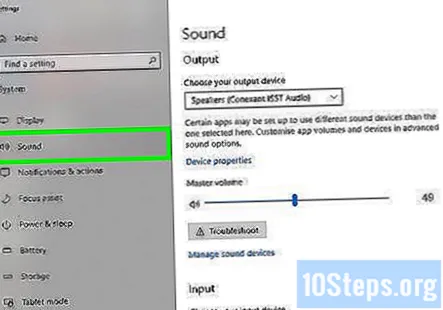
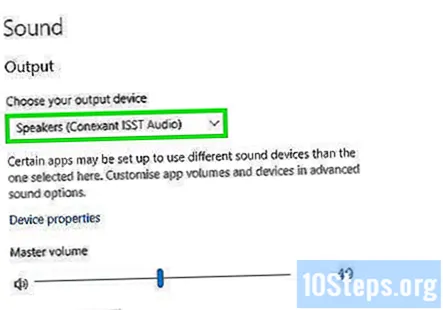
Pumili Mga nagsasalita mula sa menu na "Piliin ang iyong output aparato". Ang menu ay nasa tuktok ng kanang panel. Kung mayroon kang higit sa isang entry para sa Mga Speaker, piliin ang isa para sa iyong mga built-in na speaker at hindi para sa iyong nakakonekta.
Mag-click Mga katangian ng aparato. Nasa ibaba ito ng menu na "Piliin ang iyong output aparato".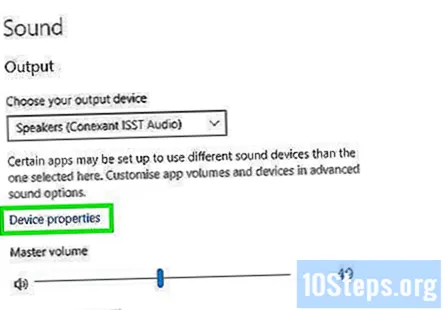
- Bago ka magpatuloy, tiyakin na ang check na "Huwag paganahin" sa tuktok ng kanang panel ay hindi naka-check
Mag-click Karagdagang mga pag-aari ng aparato. Nasa ilalim ito ng header na "Mga Kaugnay na Setting". Bubukas nito ang dayalogo ng "Mga Tagapagsalita ng Mga Tagapagsalita".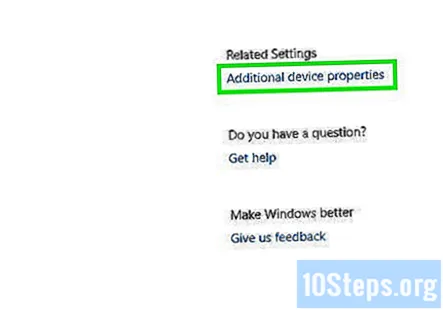
I-click ang Advanced tab Nasa tuktok ito ng bintana.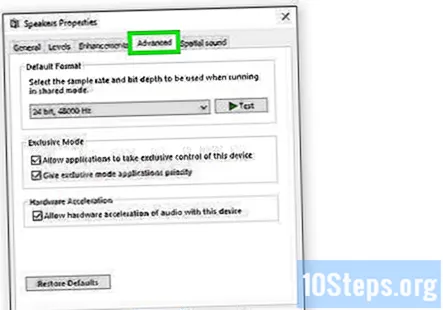
I-click ang drop-down na kahon sa ilalim ng "Default na Format". Malamang na sasabihin ng kahon na ito ang isang bagay tulad ng "24-bit, 44100 Hz (Marka ng Studio)" o "16-bit, 48000 Hz (Kalidad sa DVD)".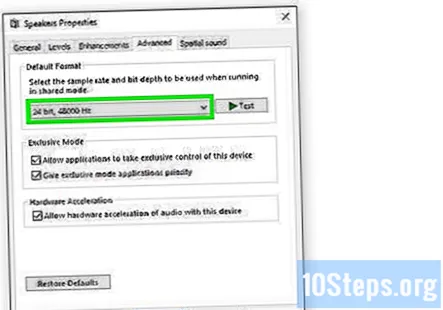
Mag-click sa isang bagong dalas. Kung ang kahon ay paunang may "24 bit" bilang pagpipilian, pumili ng isang 16-bit na pagpipilian (o kabaligtaran).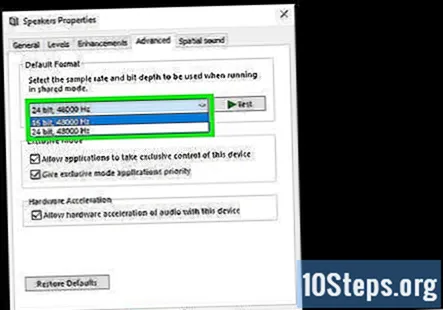
Mag-click Pagsusulit. Ang pagpipiliang ito ay nasa kanang bahagi ng window. Ang pag-click dito ay magiging sanhi upang magpatugtog ang iyong mga speaker kung gumagana ang mga ito.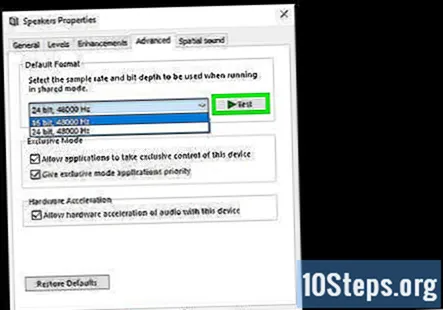
Ulitin ang pagsubok sa bawat dalas. Kung nakakita ka ng dalas na gumagawa ng audio, nalutas mo ang mga isyu sa audio ng iyong computer.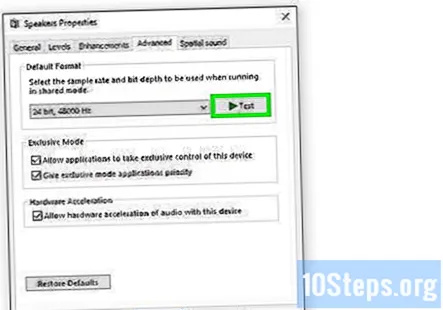
- Mag-click OK lang upang isara ang bintana kapag tapos ka na.
Paraan 5 ng 5: Ina-update ang Mga Sound Driver
Pindutin ⊞ Manalo+S upang buksan ang Paghahanap sa Windows. Maaari mo ring buksan ang search bar sa pamamagitan ng pag-click sa magnifying glass o bilog sa tabi ng Start menu.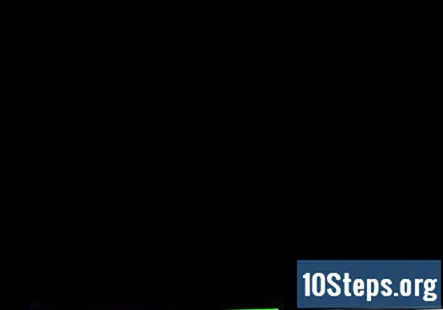
Uri tagapamahala ng aparato sa search bar. Lilitaw ang isang listahan ng mga tumutugmang resulta.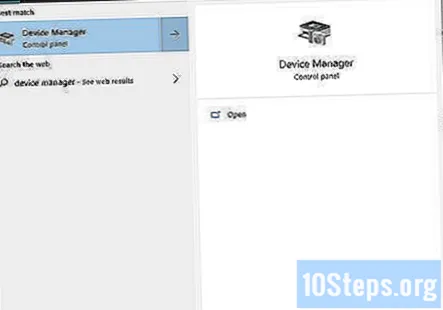
Mag-click Tagapamahala ng aparato. Ipinapakita nito ang isang listahan ng mga aparato na nakakonekta sa iyong PC.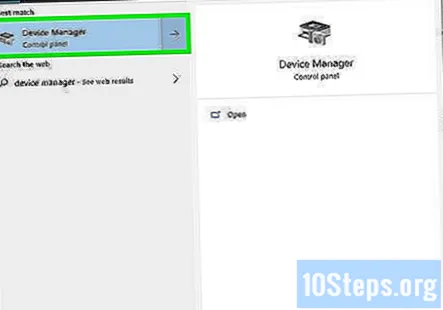
Mag-scroll pababa at i-click ang arrow sa tabi Mga kontrol sa tunog, video, at laro.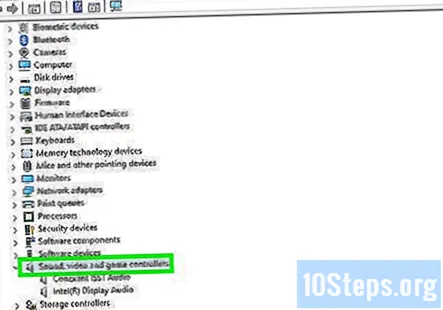
Mag-right click sa iyong sound card at pumili Ari-arian. Ang iyong sound card ay maaaring tawaging isang bagay tulad ng "Realtek High Definition Audio."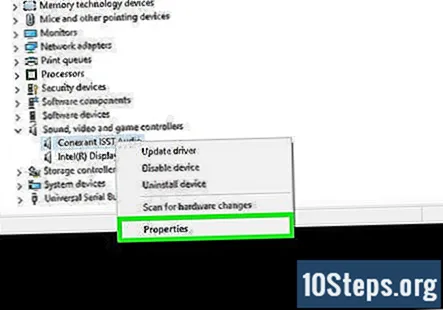
I-click ang Driver tab Nasa tuktok ito ng diyalogo.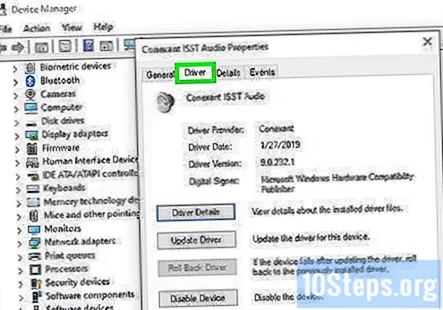
Mag-click I-update ang driver. Nasa tuktok ng menu ito.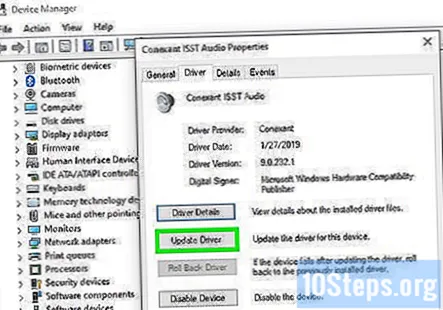
Mag-click Awtomatikong maghanap para sa na-update na driver. Ito ang nangungunang pagpipilian. Sinasabi nito sa Windows na maghanap sa internet at mga file sa iyong computer para sa mas mga napapanahong mga sound driver.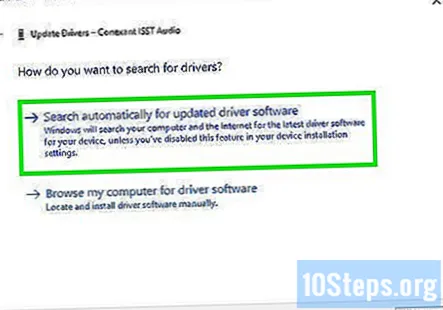
I-install ang mga bagong driver kung na-prompt. Maaari mong kumpirmahing ang pasyang ito sa pamamagitan ng pag-click Oo o I-install, kahit na ang mga bagong driver ay karaniwang magda-download sa kanilang sarili.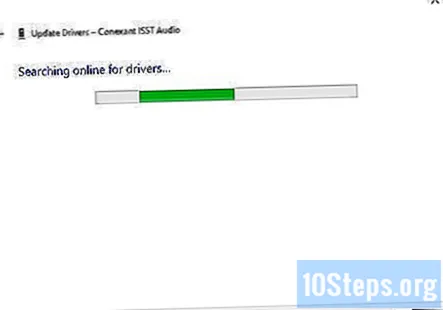
- Kung ang Windows ay hindi nakakahanap ng isang bagong driver ng tunog, suriin ang website ng tagagawa ng iyong computer para sa pinakabagong mga driver.
I-restart ang iyong computer. Kapag natapos na ang pag-install ng mga driver, gugustuhin mong i-restart ang iyong computer upang matapos ang pagpapatupad ng mga pagbabago. Kung ang iyong mga driver ay ang dahilan kung bakit hindi gumana ang tunog ng iyong computer, dapat mayroon ka ngayong tunog.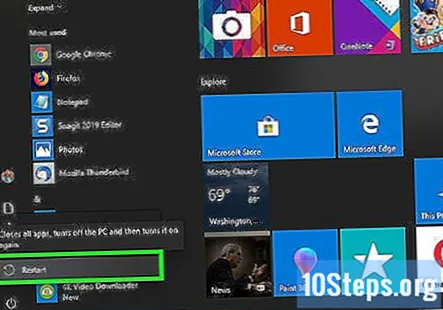
Mga Tanong at Sagot sa Komunidad
Ano ang gagawin ko kung hindi ipinakita ng aking computer ang icon ng tunog kahit anong gawin ko?
I-reset ang iyong computer, o gumawa ng isang in-place na pag-upgrade na muling nag-install ng Windows nang hindi mo nawawala ang data o mga file. I-install muli nito ang iyong sound driver.
Mayroon akong Windows 8. Hindi ko mahanap ang solusyon! Sinubukan ko na ang iyong mga pamamaraan at hindi pa rin ito gumagana.
Tiyaking gumagana ang iyong pisikal na sound card. Maaaring mayroon kang maraming mga sound system. Mag-click sa isa na nais mong gamitin sa pamamagitan ng pagpunta sa taskbar at pag-click sa pagpipilian ng tunog. Pagkatapos mag-click sa pangalan ng iyong mga speaker ng tunog, ibig sabihin, Conexant SmartAudio HD, pagkatapos ay piliin ang iyong ginustong sound system.
Palaging naka-install ang aking computer ng pag-update ng 9 ng 9. Ano ang sanhi nito?
Nakasalalay ito sa kung ano ang mga pag-update, at kung nai-install nang tama. Gayunpaman, kamakailan lamang nakakakuha ako ng parehong problema tungkol sa pag-update.NET Framework 4. Kung iyon talaga ang problema, i-uninstall ang.NET Framework Client Profile mula sa computer, i-restart, at tingnan kung ang parehong pag-update ay naka-install muli. Gumagana ito dahil ang mga pag-install ay hindi wastong naisasama, at patuloy silang muling nag-i-install. Matutukoy ng Windows ang isang mahalagang pag-update upang mai-install, at ang problema ay dapat na maayos.
Paano ko malulutas ang walang tunog sa aking Windows XP computer? Mayroon akong isang Creative SoundBlaster Live.
Kung ito lang ang pagpipilian, subukang i-plug at i-unplug ang iyong mga headphone. Maaari itong ayusin ang isyu.
Ano ang gagawin ko kung hindi ako nakakakuha ng anumang mga tunog sa aking mga headphone?
Una suriin upang makita kung ang iyong mga headphone ay konektado. Maaari mo itong makita kapag nag-click sa icon ng tunog sa kanang sulok sa ibaba. Kung hindi ito, malamang na nasira sila. Kung sila ay, siguraduhin na ang dami ay up. Maaaring ito ay isang problema sa hardware o mga driver. Kung ang ibang mga headphone ay gumagana, malamang na ito ay ang iyong sariling mga headphone.
Ano ang sanhi ng pag-distort ng tunog ng aking laptop minsan?
Mga masasamang tunog na driver. Solusyon: (i-type sa loob ng prompt ng utos ng admin): sfc / scannow dism / online / cleanup-image / restorehealth
Ano ang dapat kong gawin kung hindi lumitaw ang binuksan na app sa mixer ng dami? Sagot
Ano ang sanhi ng problema kung ang mga earphone ay hindi maipasok sa tunog input sa kaliwang bahagi? Sagot
Ano ang gagawin ko kung napapanahon ang aking mga sound driver sa aking computer, ngunit hindi gumana ang tunog? Sagot
Nalutas ang aking problema sa pamamagitan ng pagbabago ng format ng speaker, ngunit sinusubukan kong malaman kung bakit. Maaari bang baguhin ng Windows ang format ng speaker sa sarili nitong? Sagot
Ano ang kailangan kong gawin kapag ang aking tunog ay naka-off sa Windows at naka-block ito? Sagot


